Win11界面不断刷新怎么办?Win11界面不断刷新的解决方法
发布时间:2025-11-07 16:02:42 本站作者 【 字体:大 中 小 】 浏览:34 次
Win11系统也发布很长时间了,但稳定性还不是很高,有的小伙伴在进入Win11系统的桌面就会进行桌面刷新而且一直不间断的刷新,那么遇到这种情况要怎么办呢?下面就和小编一起来看看如何解决吧。
Win11界面不断刷新的解决方法
方法一
1、首先我们按下键盘之中的“ctrl+shift+esc”开启任务管理器;
2、然后我们可以开启点击左上角的“文件”选项,然后我们选择其中的“运行新任务”选项;
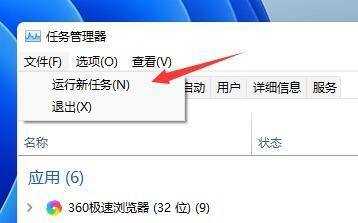
3、接下来我们勾选“以系统管理权限创建此任务”选项,输入指令“ms-settings:wheel”,回车“确定”;
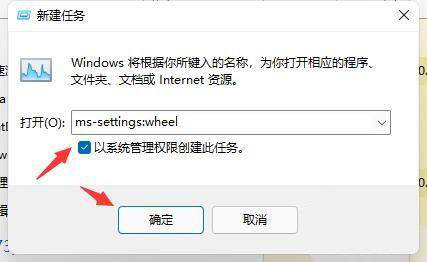
4、然后我们打开windows设置后,点击进入左边栏的“Windows更新”选项;
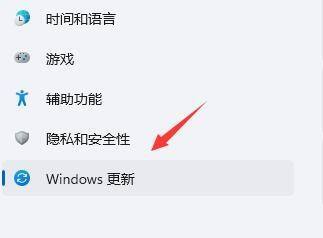
5、接着我们可以在更多选项下方选择“更新历史记录”;
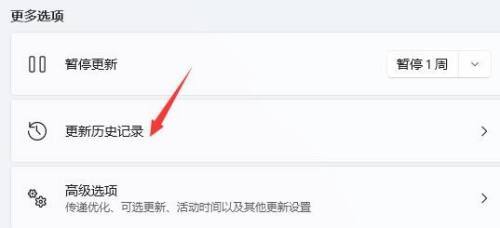
6、接下来我们单击选择并进入“卸载更新”选项;

7、在其中我们找到最近更新的更新文件,然后右键选中它,最后单击“卸载”就可以解决不断刷新问题了。
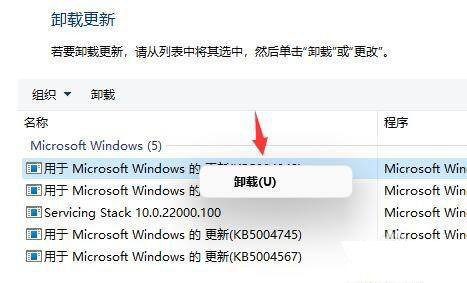
方法二
1、此外也有可能是配置文件出现了问题;
2、根据日程来看,是因为“overlaylcon64.dll”文件出错,所以我们只需要将它删除即可。
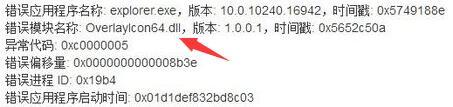

正版 office2019产品密钥,office2019激活密钥 office2019 永久激活


全新 office 2021 正式版激活码/序列号


office2010 产品密钥,office2010永久激活密钥最新分享


最新 Office2021 密钥激活码,最新2025
















